屏幕键盘主要是面向临时取代物理键盘作为数据输入或控制使用,支持单键和组合键输入,相比网银上的屏幕键盘,等系统自带的键盘安全性相对要低一些,还是要比物理键盘要好,作为特殊帐号密码输入或临时的服务器管理时,有时还是用的着
屏幕键盘主要是面向临时取代物理键盘作为数据输入或控制使用,支持单键和组合键输入,相比网银上的屏幕键盘,等系统自带的键盘安全性相对要低一些,还是要比物理键盘要好,作为特殊帐号密码输入或临时的服务器管理时,有时还是用的着。
一、启动Windows 7的屏幕键盘
windows 7屏幕键盘之前有个众多周知的38数字BUG,不过现在已经修复了,启动后Windows 7屏幕方法:
1、依次点击:开始-》控制面板-》轻松访问-》轻松访问中心,如果只是临时启动屏幕键盘,只需要点击图中的启动图标,如果需要每次登录启动屏幕键盘,可以通过设置“使用没有鼠标或键盘的计算机”进行。
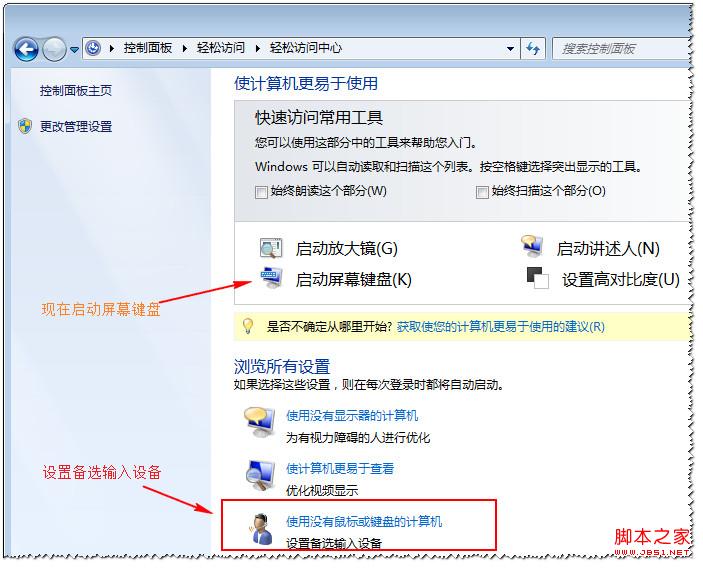
2、设置每次登录启动
选择使用屏幕键盘,则会每次登录自动启动屏幕键盘,然后选择确定即可。
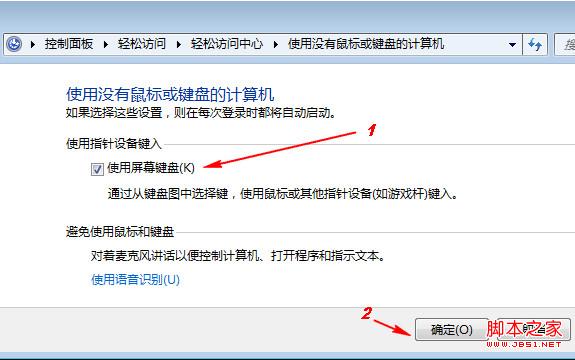
3、屏幕键盘启动界面
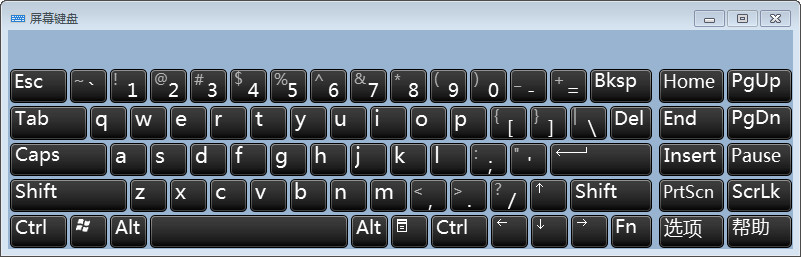
二、Windows 7屏幕键盘用法介绍
1、常用输入就不用说了,很简单,只需要注意一点,需要随时注意当前焦点窗口,否则可能会点了半天没反应。简单的操作方法是在该窗口或输入框中点击一下,然后再点击屏幕键盘,如果是对桌面操作点击桌面一次,对工具栏操作点击工具栏一次,然后结合使用TAB键或上下左右箭头进行控制。
2、切换输入法,一般是CTRL+空格键,语言轮换:CTRL+SHIFT,具体可以参考本机的输入法属性设置情况,延伸阅读:。
3、CTRL+SHIFT组合键效果:

4、开始菜单效果, 5、打开屏幕键盘的小键盘 需要通过点击上述主界面中的选项(OPTioNS)设置,其中的悬停输入等没意思太慢了,如下图: 小键盘部分截图: 6、输入带有F1,F2,F3,F4等组合键方法 先按下FN功能键,上面的数字键、加减号等于号会自动变成F1到F12,然后再去按其它热键,或者反过来也可以。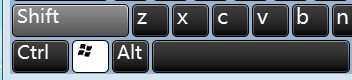
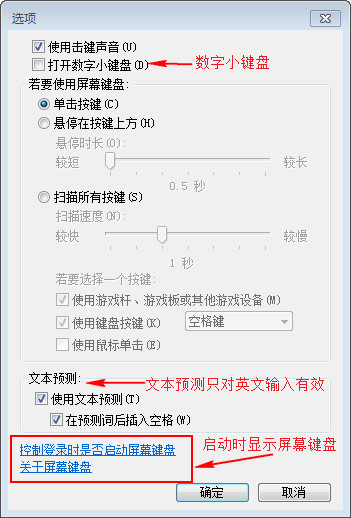
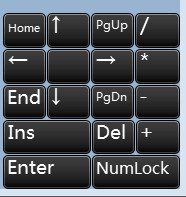
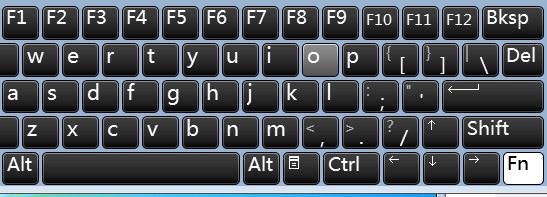
--结束END--
本文标题: windows7屏幕键盘的开启及使用技巧图文介绍
本文链接: https://www.lsjlt.com/news/219264.html(转载时请注明来源链接)
有问题或投稿请发送至: 邮箱/279061341@qq.com QQ/279061341
下载Word文档到电脑,方便收藏和打印~
2024-03-01
2024-03-01
2024-03-01
2024-03-01
2024-03-01
2024-02-29
2024-02-29
2024-02-29
2024-02-29
2024-02-29
回答
回答
回答
回答
回答
回答
回答
回答
回答
回答
0